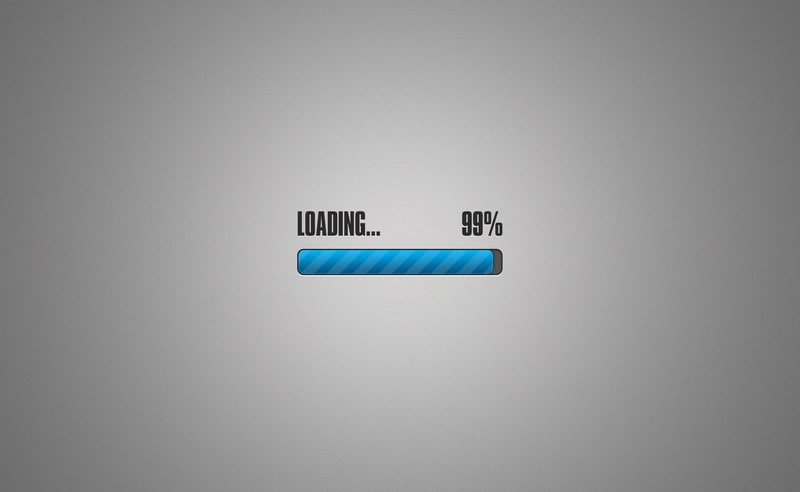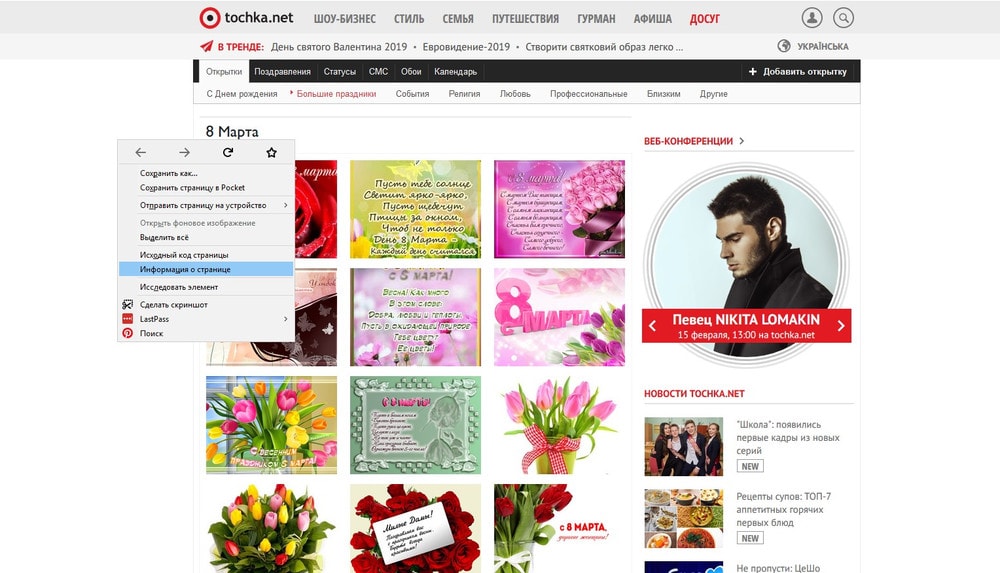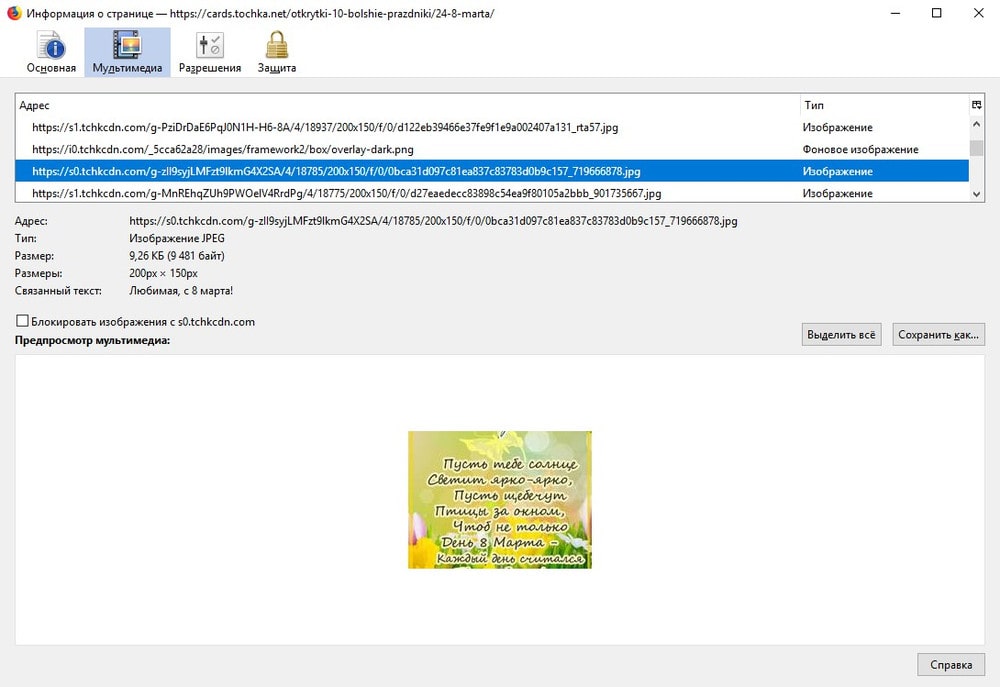Пользователи сети Интернет, как новички, так и профессионалы, предпочитают пользоваться самым быстрым и удобным браузером Google Chrome. Да, он шустрый и с интеллектуальным поиском проблем нет. Но с поддержкой картинок проблемы присутствуют. Скачать фото, посмотреть характеристики и найти расположение исходного файла на сайте – проблема. Вкратце разберемся, как скачать фото с сайта и получить полные технические данные по файлу.
Сразу открестимся от плагинов – дополнений к браузеру, которые предлагают сторонние разработчики. Причина проста – нет единого плагина, который в комплексе решит поставленную задачу. А ставить множество дополнений, а потом пытаться каждым получить информацию – долгая и кропотливая работа. Зачем тратить время, если есть простое, бесплатное и удобное решение.
Как скачать фото с сайта
Браузер Mozilla Firefox решает проблему. Просто установите с официального сайта приложение и получите готовый и удобный инструмент. Кстати, это единственный браузер, который выдает полную информацию по сайту без каких-то дополнений. И даже на страницах с защищенным контентом. Мозилла честно показывает нужные данные.
После установки браузера и перехода на сайт, пользователю остается кликнуть кнопку «инструменты» на панели задач и выбрать меню «Информация о странице». Фокус можно повторить, кликнув дополнительной кнопкой мыши на самой странице (на чистом поле).
В появившемся меню доступны закладки «основная», «мультимедиа», «разрешения» и «защита». Интерес представляет второй раздел. Отсортировав файлы по типу, легко найти нужное фото и увидеть всю информацию по нему. Здесь же можно сохранить выбранный файл себе на компьютер.
Кому это нужно
В первую очередь разработчикам и администраторам сайтов. Посмотреть, в каком разрешении отображается изображение, и подкорректировать файл, оптимизировав размер и вес. Посмотреть, где фото хранится на сервере, и найти его по названию в админке сайта. Забрать интересующее фото на чужом сайте, подобрав требуемый размер.
Домашним пользователям тоже пригодится простое решение в виде Мозиллы. Найти картинку для поздравлений и скачать себе на ПК. Вариаций много. Главное, что все легко, бесплатно и быстро.